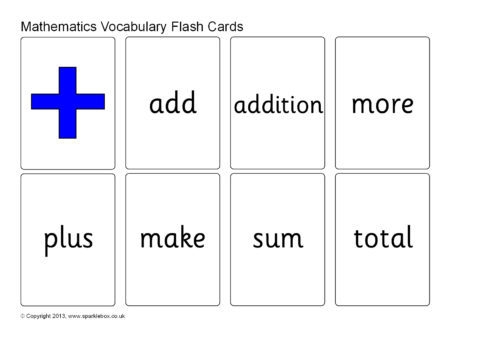Í lífi hvers notanda eru tímar þegar nauðsynlegt er að slökkva á tölvunni. Algengar leiðir - Valmynd "Byrja" eða þekktir flýtilyklar virka ekki eins hratt og við viljum. Í þessari grein munum við bæta við hnappi við skjáborðið sem leyfir þér að ljúka verkinu þegar í stað.
Slökkva á tölvunni
Í Windows er kerfishjálp sem er ábyrgur fyrir virkni lokunar og endurræsa tölvuna. Það er kallað Shutdown.exe. Með hjálpinni munum við búa til nauðsynlega hnappinn, en fyrst munum við líta á eiginleika þessarar vinnu.
Þetta tól getur verið neydd til að sinna skyldum sínum á mismunandi vegu með hjálpargögn - sérstakar lyklar sem skilgreina hegðun Shutdown.exe. Við munum nota svo:
- "-s" - Skylda rök sem gefur til kynna að slökkva á tölvunni beint.
- "-f" - hunsar umsóknarbeiðnir til að vista skjöl.
- "-t" - tímamörk, sem ákvarðar tímann eftir að uppsagnarferlið hefst.
Skipunin sem strax slokknar á tölvunni lítur svona út:
lokun -s -f -t 0
Hér "0" - tímataka framkvæmd (tími út).
Það er annar lykill "-p". Hann hættir einnig bílnum án frekari spurninga og viðvarana. Notað eingöngu í "einveru":
lokun -p
Nú þarf þetta númer að vera framkvæmt einhvers staðar. Þetta er hægt að gera í "Stjórn lína"en við þurfum hnapp.
- Smelltu á hægri músarhnappinn á skjáborðið, farðu bendilinn yfir hlutinn "Búa til" og veldu "Flýtileið".

- Sláðu inn skipunina sem tilgreind er að ofan og smelltu á hlutinn í staðsetningarsvæðinu "Næsta".

- Gefðu heiti merkimiðans. Þú getur valið eitthvað, að eigin vali. Ýttu á "Lokið".

- Búið til flýtileið lítur svona út:

Til að láta það líta út eins og hnappur breytum við táknið. Smelltu á það PKM og farðu til "Eiginleikar".

- Flipi "Flýtileið" Smelltu á táknbreytingartakkann.

"Explorer" getur "sver" á aðgerðir okkar. Ekki borga eftirtekt, við stutt Allt í lagi.

- Í næsta glugga velurðu viðeigandi táknið og Allt í lagi.

Val á tákninu er ekki mikilvægt, það mun ekki hafa áhrif á verkið á gagnsemi. Að auki geturðu notað hvaða mynd sem er á sniðinu .icosótt af internetinu eða búið til sjálfstætt.
Nánari upplýsingar:
Hvernig á að umbreyta PNG til ICO
Hvernig á að umbreyta JPG til ICO
Breytir til ICO á netinu
Hvernig á að búa til ico tákn á netinu - Ýttu á "Sækja um" og loka "Eiginleikar".

- Ef táknið á skjáborðinu hefur ekki breyst geturðu hægrismellt á ókeypis plássið og uppfært gögnin.

Neyðarstöðvunartólið er tilbúið, en þú getur ekki kallað það á hnappinn, þar sem tvöfaldur smellur er nauðsynlegur til að ræsa flýtileið. Festa þessa galla með því að draga táknið til "Verkefni". Nú þarf að slökkva á tölvunni aðeins einum smelli.

Sjá einnig: Hvernig á að slökkva á tölvunni með Windows 10 tíma
Þannig að við bjuggum til "Off" hnappinn fyrir Windows. Ef ferlið sjálft passar ekki við þig skaltu spila með Shutdown.exe gangsetningartakkana og nota hlutlaus tákn eða tákn annarra forrita til að fá meiri samsæri. Ekki gleyma því að neyðarstöðvun felur í sér tap á öllum unnum gögnum, svo hugsaðu um að vista þær fyrirfram.